小伙伴们,你们想不想拿自己的图片来做文件夹的封面呢?要是小伙伴们想的话,嘻嘻~小编这儿有一个比较成熟的办法。今天小编就来给大家唠唠win7文件夹添加封面的方法。
小伙伴们,知道怎么给win7文件夹添加封面吗?不要是不知道的话,那么找小编我可就算是找对人了,因为小编前些在网上冲浪时刚好学习了这个内容,现在小编就来将如何给win7文件夹添加封面的方法来告诉你们哈~
1,选择一个文件夹

win7文件夹封面电脑图解-1
2,点击鼠标右键,选择“属性”
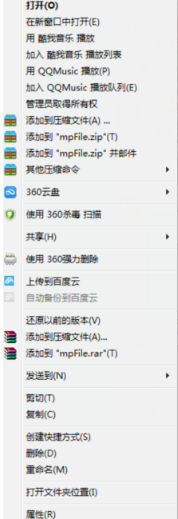
添加文件夹封面电脑图解-2
3,选择“属性”窗口下的“自定义”选项卡

win7电脑图解-3
详解win7本地连接禁用了怎么办
最近有位使用win7系统的童鞋向小编反映到,自己的电脑在开机后不知为何在右下角任务栏中竟然出现了一个红色的打叉,还都无法连接无法,这是怎么一回事呢,遇上该问题时要怎样解决呢?出现本地连接禁用了用时又该在哪重新启用呢?今天小编来大家说说win7的恢复方法.
4,打开“自定义”栏目下的“文件夹图片”的“选择文件”
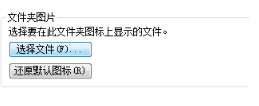
给win7文件夹添加封面电脑图解-4
5,在电脑上找一个个性化图片,然后打开

win7电脑图解-5
6,最后文件夹就会显示用户所设置的图片了

win7文件夹封面电脑图解-6

win7电脑图解-7
小编教你win7无线网络连接不见了怎么办
最近有位使用无线网络连接不见了的盆友向小编反映道,自己在使用时突然发现在任务栏中的无线网络连接莫名的消失不见了,只剩下那么的一个本地连接,这是怎么回事呢?出现这个问题时应该如何解决呢?稳住,莫慌小编这就给你们介绍一下win7的解决方法.






